Cách rời nhóm Zalo không ai biết trên điện thoại, PC
Cách rời nhóm Zalo không ai biết trên điện thoại, PC
Cách rời nhóm Zalo không ai biết sẽ giúp bạn âm thầm thoát nhóm mà không hiện thông báo với những thành viên khác. Cách rời nhóm Zalo trong im lặng có thể được thực hiện trên điện thoại, PC đơn giản. Hướng dẫn chi tiết xem ngay ở bài viết bên dưới nhé!
Thông tin cần biết về cách rời nhóm Zalo không ai biết
Trước khi lựa chọn rời nhóm Zalo trong im lặng, hãy tìm hiểu trước một số thông tin của chúng. Thông tin này sẽ được trình bày ở phần tiếp theo đây, đừng bỏ qua nhé!
Rời nhóm Zalo trong im lặng là gì?
Trước đây, khi bạn rời nhóm trên Zalo, đoạn chat sẽ hiện ra thông báo về việc bạn đã rời nhóm. Và đồng nghĩa là các thành viên khác cũng sẽ nhận được thông báo này. Điều này có thể gây nên sự phiền phức khi nhận những thông báo thế này, đặc biệt là khi nhóm có nhiều thành viên.
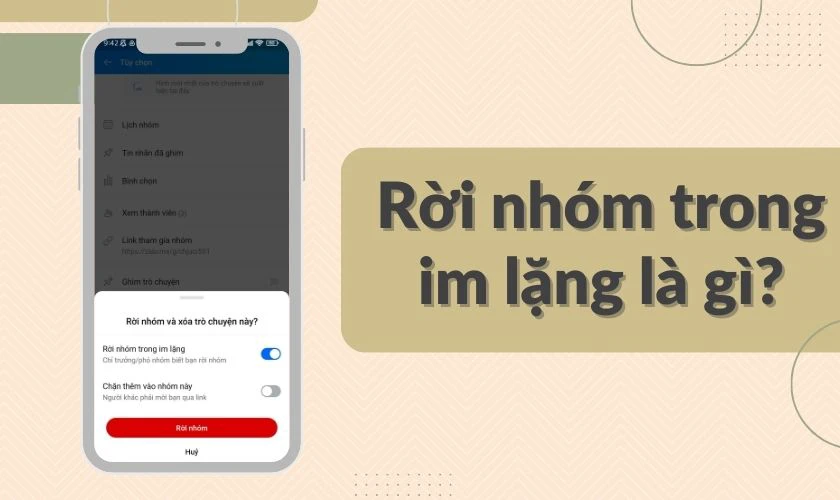
Hiện nay, Zalo đã phát triển một tính năng là Rời nhóm trong im lặng. Bạn có thể âm thầm rời nhóm mà những thành viên khác không biết. Nếu sử dụng đúng lúc, chúng sẽ mang đến nhiều tiện lợi cho bạn đấy!
Xem thêm: Hướng dẫn Zalo Web đăng nhập nhanh chóng và đơn giản
Ưu và nhược điểm của cách rời nhóm Zalo không ai biết
Khi dùng tính năng Rời nhóm trong im lặng, việc bạn rời nhóm sẽ không thông báo cho thành viên khác. Khi đó, những thành viên khác trong nhóm sẽ không nhận được thông báo này. Điều này giúp họ tránh bị làm phiền bởi những thông báo rời khỏi từ người khác trong nhóm.
Tuy nhiên, điều này cũng khiến cho những người khác khó kiểm soát được thành viên trong nhóm mình. Nếu bạn rời nhóm Zalo mà không báo trước, người khác có thể nghĩ rằng bạn không tôn trọng họ. Do vậy, trước khi rời đi, hãy nhắn một tin nhắn thông báo về việc bạn rời khỏi nhé!
Cách rời nhóm trên Zalo mà không ai biết bằng điện thoại
Bạn có thể âm thầm rời nhóm trong ứng dụng Zalo trên điện thoại vô cùng nhanh chóng. Dưới đây là hướng dẫn 2 cách để bạn có thể rời nhóm mà không ai biết.
Cách âm thầm rời nhóm Zalo ngay trong giao diện nhóm
Các bước để bạn rời nhóm trên Zalo mà không ai biết như sau:
Bước 1: Bạn mở và đăng nhập vào ứng dụng Zalo trên điện thoại. Sau đó, bạn nhấn vào nhóm mà bạn muốn rời khỏi.
Bước 2: Kế tiếp, bạn nhấn vào biểu tượng 3 dấu gạch ngang ở phía trên, góc phải màn hình. Khi này, bạn tìm và ấn chọn Rời nhóm.
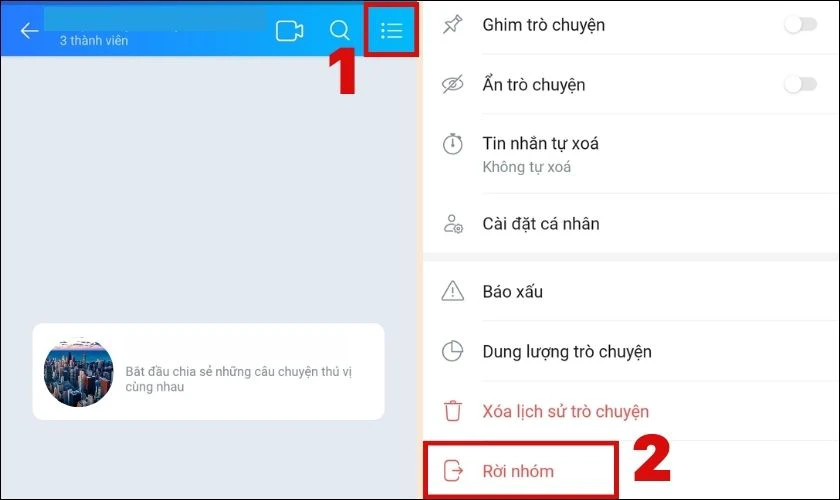
Bước 3: Trong hộp thoại xuất hiện, bạn bật chế độ Rời nhóm trong im lặng. Sau cùng, bạn nhấn nút Rời nhóm.
Xem thêm: Hướng dẫn cách lấy link Zalo đơn giản dành cho người mới
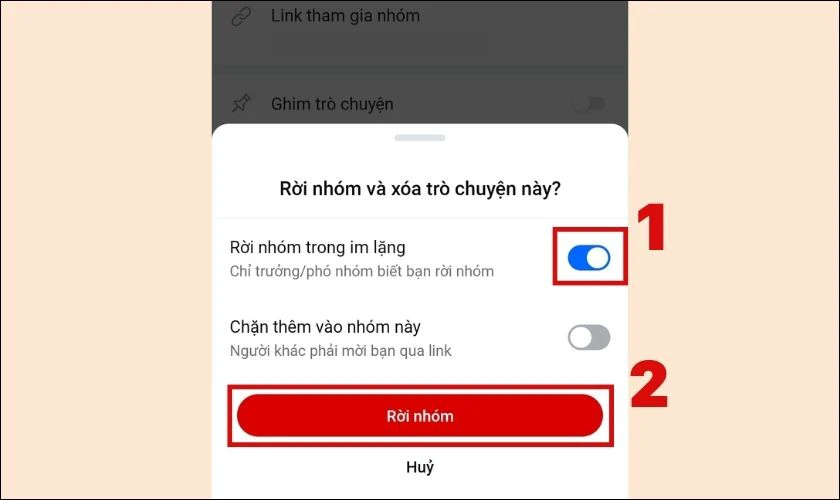
Chỉ với 3 bước trên, bạn đã có thể âm thầm rời nhóm trên Zalo mà không để ai biết.
Cách rời nhóm Zalo trong im lặng mà không cần vào nhóm
Không cần truy cập vào nhóm, bạn cũng có thể rời nhóm Zalo trong im lặng cực nhanh. Các bước thực hiện như sau:
Bước 1: Bạn mở và truy cập vào ứng dụng Zalo trên điện thoại. Sau đó, bạn nhấn vào mục Danh bạ ở phía dưới màn hình và chọn Nhóm. Kế đó, bạn nhấn giữ vào nhóm cần rời khỏi.
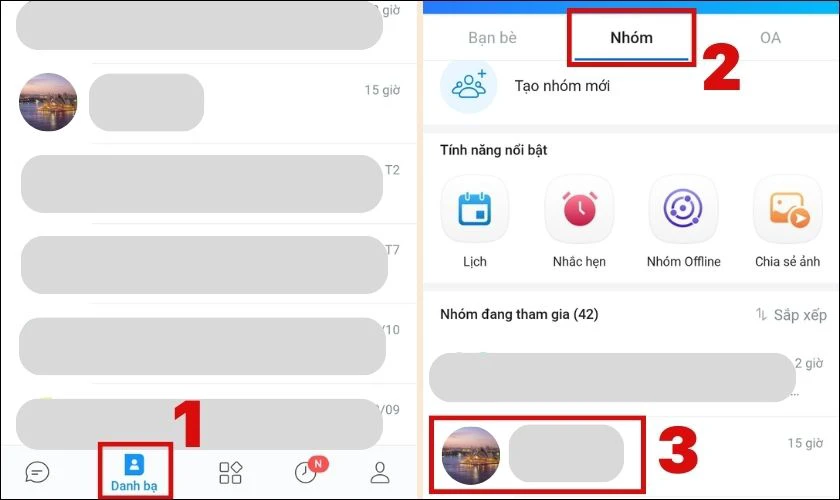
Bước 2: Trong hộp thoại xuất hiện, bạn nhấn vào Rời nhóm. Tiếp theo, bạn bật chế độ Rời nhóm trong im lặng và chọn Rời nhóm.
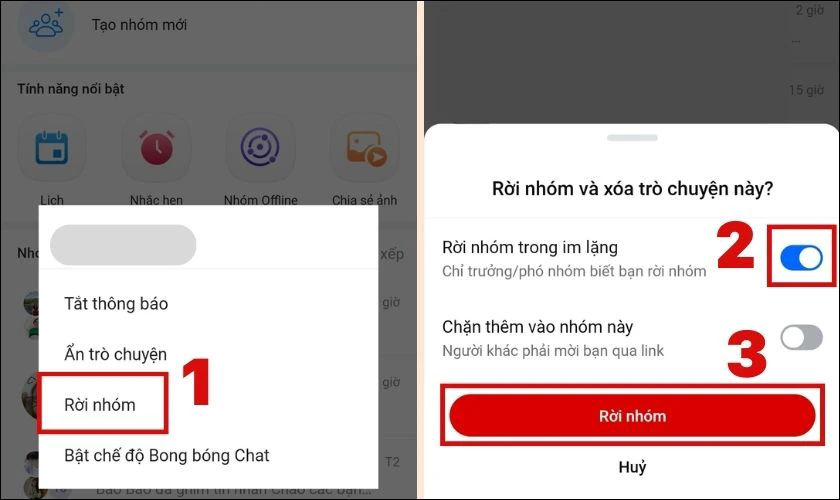
Như vậy, bạn đã có thể rời nhóm Zalo không ai biết mà không cần vào nhóm siêu nhanh.
Xem thêm: Cách đăng ký Zalo Business dành cho doanh nghiệp đơn giản và nhanh chóng
Cách rời nhóm trên Zalo mà không ai biết bằng máy tính
Lưu ý: Cách rời nhóm trên Zalo trong im lặng trên Zalo app PC và Zalo web là tương tự nhau. Cách thực hiện dưới đây được thực hiện trên Zalo app PC.
Qua đó, bạn có thể tham khảo để thực hiện tương tự với Zalo web.
Hướng dẫn cách rời nhóm Zalo PC không ai biết ngay trong nhóm
Cách âm thầm rời nhóm trên Zalo mà không ai biết bao gồm các bước như sau:
Bước 1: Bạn mở Zalo app PC và truy cập vào nhóm muốn rời khỏi. Sau đó, bạn nhấn vào biểu tượng hộp thoại ở phía trên, góc phải giao diện.
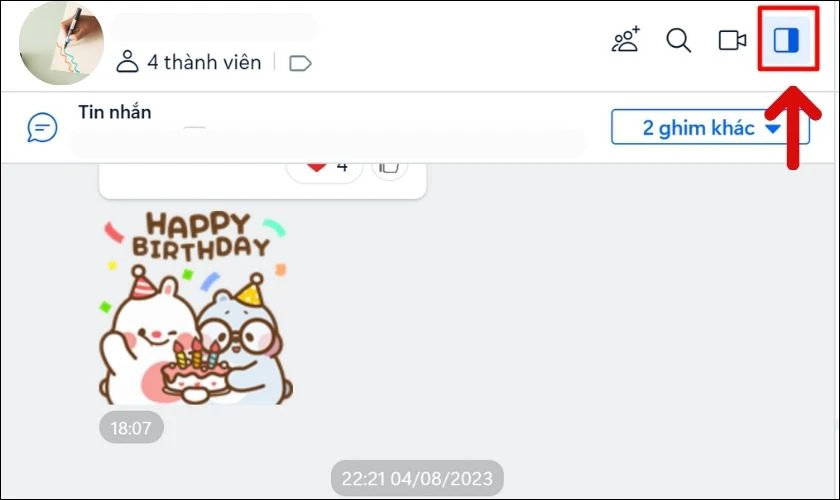
Bước 2: Trong hộp thoại bên phải màn hình, bạn tìm và nhấn vào nút Rời nhóm.
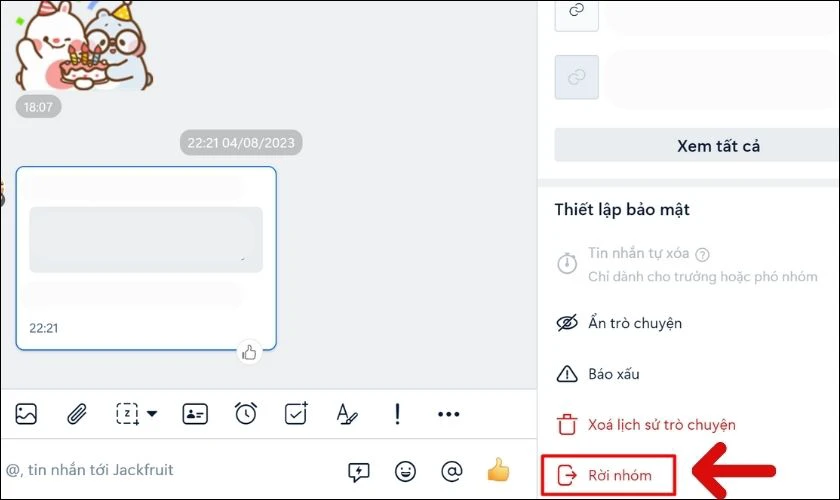
Bước 3: Sau đó, bạn bật chế độ Rời nhóm trong im lặng và chọn Rời nhóm.
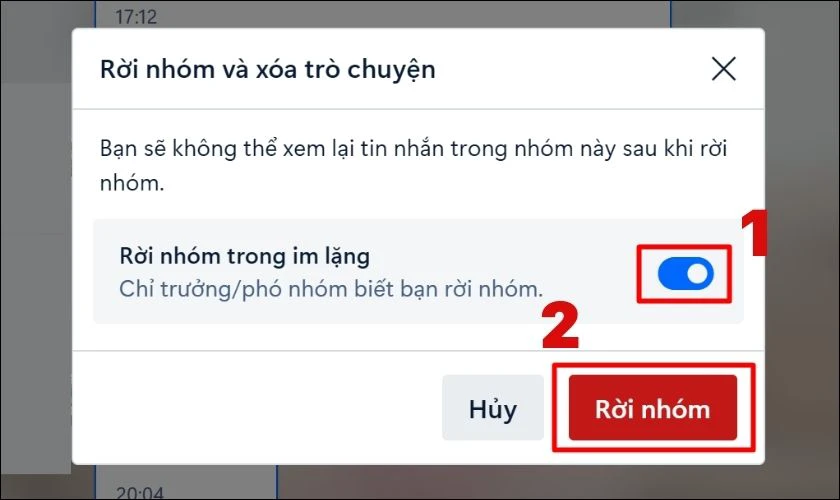
Sau khi bạn thực hiện xong, bạn sẽ không thể xem lại tin nhắn trong nhóm bạn vừa rời khỏi. Do vậy, hãy lưu lại những tin nhắn quan trọng trước khi rời nhóm nhé.
Hướng dẫn cách rời nhóm Zalo PC không ai biết mà không cần vào nhóm
Không cần truy cập vào nhóm, bạn cũng có thể âm thầm rời khỏi nhóm Zalo. Các bước thực hiện như sau:
Bước 1: Bạn mở Zalo app PC trên máy tính của mình và chọn vào mục Danh bạ ở bên trái màn hình. Sau đó, bạn nhấn vào Danh bạ nhóm.
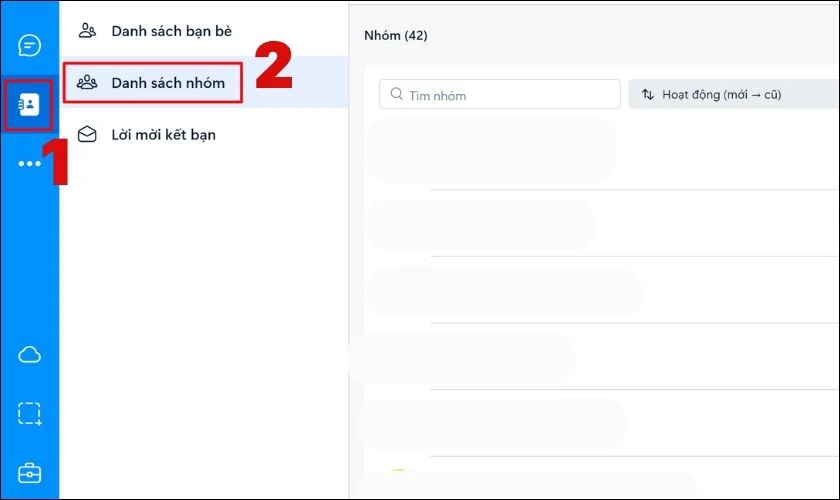
Bước 2: Tại nhóm bạn muốn rời khỏi, bạn nhấn vào biểu tượng ba chấm ở cùng hàng và chọn Rời nhóm.
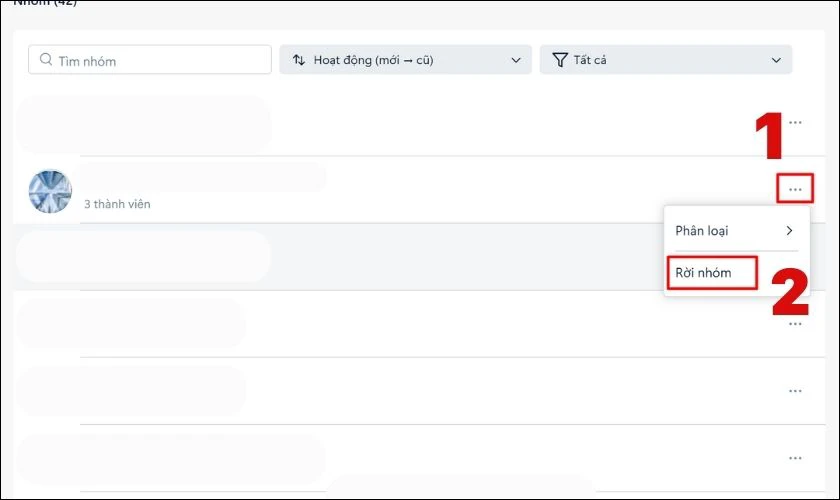
Bước 3: Kế tiếp, bạn bật chế độ Rời nhóm trong im lặng và nhấn chọn Rời nhóm để hoàn tất thao tác.
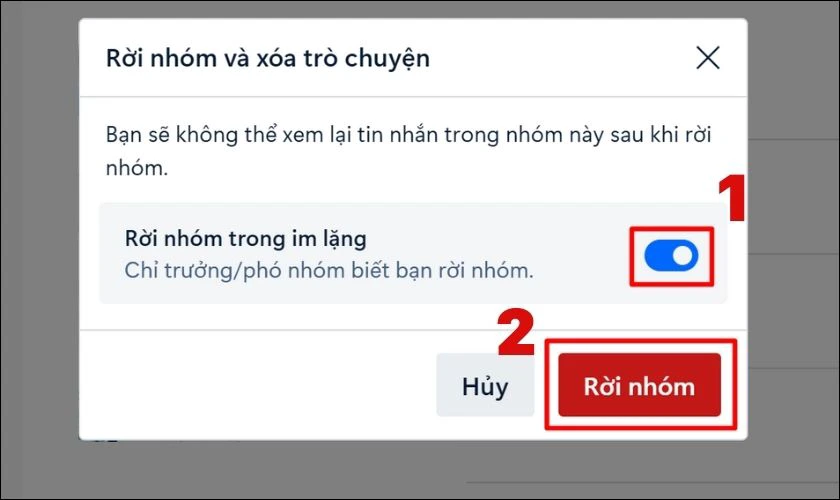
Như vậy, bạn đã thực hiện xong cách rời nhóm Zalo trong im lặng mà không cần vào đoạn chat nhóm.
Giải đáp thắc mắc khi dùng cách rời nhóm Zalo không ai biết
Khi sử dụng tính năng rời nhóm trong im lặng, nhiều người vẫn còn thắc mắc về chúng. Dưới đây là tổng hợp các câu hỏi và giải đáp cho chúng.
Thành viên khác có được thông báo khi bạn rời nhóm Zalo trong im lặng không?
Khi bạn dùng tính năng Rời nhóm trong im lặng thì trên Zalo, chỉ có trưởng/ phó nhóm biết việc này. Những thành viên khác trong nhóm sẽ không nhận được thông báo về việc bạn rời khỏi. Do vậy, bạn có thể hoàn toàn yên tâm, sẽ không có quá nhiều người biết bạn đã rời nhóm Zalo.
Trên đoạn hội thoại có hiện thông báo bạn rời nhóm Zalo không?
Nếu bạn âm thầm rời nhóm, đoạn chat của nhóm sẽ không hiển thị thông báo về việc này. Tuy nhiên, với tài khoản Zalo của trưởng/ phó nhóm, thông báo bạn rời nhóm sẽ xuất hiện bình thường.
Kết luận
Trên đây là tổng hợp những cách rời nhóm Zalo không ai biết trên điện thoại, PC đơn giản. Hy vọng với những thông tin trên, bạn đã có thể âm thầm rời nhóm mà không thông báo với người khác. Hãy chia sẻ cho bạn bè của mình nếu thấy chúng hữu ích nhé!
Bạn đang đọc bài viết Cách rời nhóm Zalo không ai biết trên điện thoại, PC tại chuyên mục Thủ thuật ứng dụng trên website Điện Thoại Vui.

Tôi là Trần My Ly, một người có niềm đam mê mãnh liệt với công nghệ và 7 năm kinh nghiệm trong lĩnh vực viết lách. Công nghệ không chỉ là sở thích mà còn là nguồn cảm hứng vô tận, thúc đẩy tôi khám phá và chia sẻ những kiến thức, xu hướng mới nhất. Tôi hi vọng rằng qua những bài viết của mình sẽ truyền cho bạn những góc nhìn sâu sắc về thế giới công nghệ đa dạng và phong phú. Cùng tôi khám phá những điều thú vị qua từng con chữ nhé!






